
- •Российский государственный университет нефти и газа имени и.М.Губкина
- •Содержание
- •Введение
- •1. Назначение и основные положения детальной корреляции разрезов скважин по данным гис и керна.
- •2. Ручная детальная корреляция разрезов скважин по данным гис.
- •3. Автоматическая корреляция разрезов скважин и построение схемы детальной корреляции на примере программы «Autocorr».
- •4. Краткая методика работы с программой «Autocorr».
- •4.1. Исходные данные для программы «Autocorr».
- •4.1.1.Описание формата lst-файла.
- •4.1.2.Описание формата las-файла.
- •Р ис.3 Пример Las файла (оцифрованного каротажа) по скважине.
- •4.1.3. Описание файлов, с информацией по результатам интерпретации методов гис.
- •Р ис.4 Пример структуры lit файлов.
- •4.2. Ввод месторождения
- •4.2.1.Ввод нового месторождения.
- •Р ис.11 Варианты исходных файлов по каротажу и литологии.
- •Р ис. 13 Окно ввода данных при загрузке месторождения.
- •4.3.Выбор комплекса методов гис для корреляции
- •Р ис.17 Пункт главного меню редактировать алиасы и имена методов.
- •4.4. Создание (выбор) триангуляции
- •Р ис.21 Создание триангуляции на основе старой.
- •5. Работа с триангуляцией
- •5.1.Окно триангуляции, малый Диалог, основной диалог
- •5.2. Работа с триангуляционной сетью скважин
- •Р ис.25 Показать номера скважин на триангуляционной сети.
- •Р ис.31 Установки окна разреза скважины.
- •6. Работа с парными корреляциями
- •6.1.Подбор параметров корреляции
- •Р ис.33 Установление флага задавать параметры в Закладке установки.
- •Р ис. 34 Диалог задания параметров парной корреляции.
- •Р ис.36 Полный вид окна параметры корреляции.
- •Р ис.38 Парные корреляции ребра скважин.
- •Р ис.40 Корреляция пар скважин с другими параметрами.
- •6.2.Автоматическая парная корреляция
- •Р ис.41 Окно дополнительного диалога для выполнения парных корреляций в автоматическом режиме.
- •6.3.Проверка Согласованности Полученных Корреляций
- •6.4.Исправление парных корреляций в интерактивном режиме
- •7. Работа со схемой корреляции
- •7.1.Подготовка к построению схемы корреляции.
- •7.2.Построение новой схемы корреляции
- •Р ис.63 Окно триангуляции после построения схемы корреляции.
- •7.3.Просмотр и редактирование схемы корреляции
- •Р ис. 67 Введение корректив в схему корреляции в интерактивном режиме (границы зафиксированые «вручную» стали черного цвета).
- •Р ис.71 Исправленные скважины помечены на триангуляции меткой красного цвета.
- •8. Работа с коллекторами в схеме детальной корреляции.
- •8.1. Выделение коллектора.
- •8.2 Индексация пластов-коллекторов.
- •8.3.Определение в разрезе эффективной толщины пласта- коллектора различного насыщения. Работа со схЕмой обоснования внк.
- •8.3.1.Исходные данные для построения схемы обоснования внк.
- •8.3.2. Выделение в разрезе эффективных толщин пластов-коллекторов с учетом кондиционного предела по насыщению.
- •Р ис.91 Коллектор с неясным характером насыщения.
- •8.3.3.Обоснование положения внк.
- •9.Формирование таблиц с результатами. Сохранение статистики коллекторов.
- •10. Построение Детального геологического профиля.
- •11. Сохранение результатов для построения трехмерной геологической модели залежи в программе irap rms
- •Литература
10. Построение Детального геологического профиля.
Геологический профиль залежи представляет собой сечение залежи вертикальной плоскостью. Геологический профиль (разрез) залежи составляют по разрезам скважин. При сложном строении залежи (месторождения) построение детального геологического профиля облегчает проектирование разведочных скважин, оказывает значительную помощь при построении структурной карты, показывает изменчивость фаций в различных направлениях и положение залежи углеводородов, а также характер контакта газа и нефти друг с другом и с водой.
С кважины
на геологическом профиле ориентируются
по сторонам света таким образом, чтобы
южные и западные скважины на профиле
располагались слева, северные и восточные
- справа. Для этого с помощью клавиши 4
набираем
скважины профиля по выбранному направлению
(рис.102), нажимаем на клавишу Tab,
выходим в
окно Схемы
обоснования ВНК (рис.103),
помечаем опции Гладкие
соединения
и Пропорциональные
расстояния.
кважины
на геологическом профиле ориентируются
по сторонам света таким образом, чтобы
южные и западные скважины на профиле
располагались слева, северные и восточные
- справа. Для этого с помощью клавиши 4
набираем
скважины профиля по выбранному направлению
(рис.102), нажимаем на клавишу Tab,
выходим в
окно Схемы
обоснования ВНК (рис.103),
помечаем опции Гладкие
соединения
и Пропорциональные
расстояния.
Рис.102. Выбор разрезов скважин по направлению детального геологического профиля.

Рис.103 Выставление флага Пропорциональные расстояния и Гладкие соединения для построения детального геологического профиля.
Построение геологического профиля выполняется в двух масштабах: горизонтальном и вертикальном. Горизонтальный масштаб – это масштаб карты (например,1:2500), вертикальный масштаб – это масштаб геологического разреза скважин по вертикали (1:200, иногда 1:500 или 1:1000). Стратиграфические границы и границы коллекторов на геологическом профиле соединяются гладкими линиями (рис.104).
На детальный геологический профиль наносятся результаты испытания на приток.
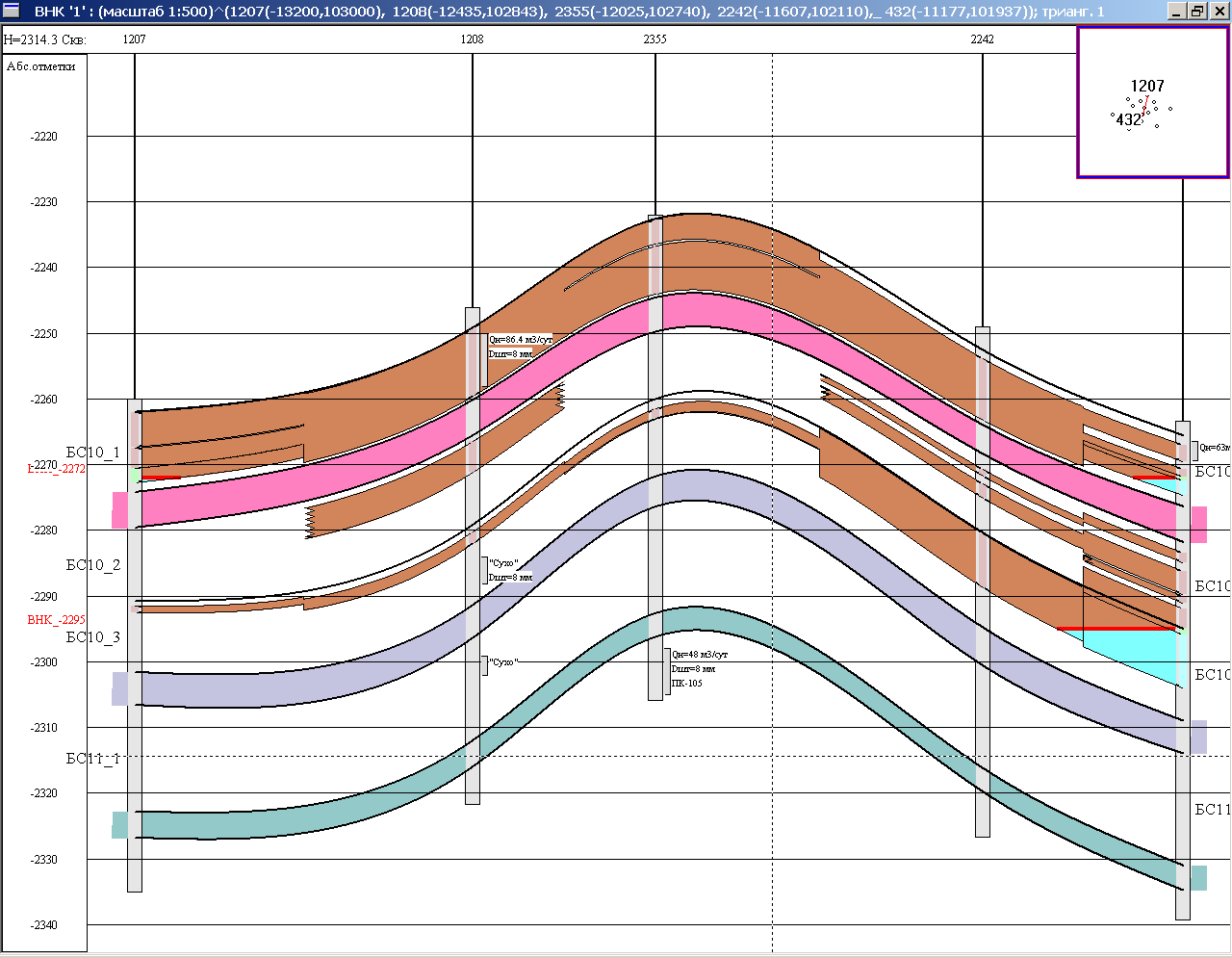
Рис.104 Пример детального геологического профиля меридионального направления (юг – север).
В программе «AutoCorr» реализованы различные варианты соединения границ коллекторов: фациальное замещение, выклинивание по центру, выклинивание к подошве, выклинивание к кровле.
В окне детального геологического профиля в области коллектора колонки скважины правым кликом мыши открывается окно ТИП СОЕДИНЕНИЯ ИНТЕРВАЛОВ КОЛЛЕКТОРА (рис.105), где можно выполнить редактирование границы коллектора.

Рис.105 Окно ТИП СОЕДИНЕНИЯ ИНТЕРВАЛОВ КОЛЛЕКТОРА.
11. Сохранение результатов для построения трехмерной геологической модели залежи в программе irap rms
Для сохранения результатов работы в формате входного файла для программы IRAP RMS в Главном Диалоге откройте Закладку ТРИАНГУЛЯЦИЯ (рис.106)
Р
 ис.106
Начало операции для экспорта информации
в программу IRAP
RMS.
ис.106
Начало операции для экспорта информации
в программу IRAP
RMS.
 Нажмите
кнопку ИМПОРТ\ЭКСПОРТ и откройте Диалог
ИМПОРТ\ЭКСПОРТ (рис.107).
Нажмите
кнопку ИМПОРТ\ЭКСПОРТ и откройте Диалог
ИМПОРТ\ЭКСПОРТ (рис.107).
Рис.107 Диалог окна ИМПОРТ/ЭКСПОРТ.
Н
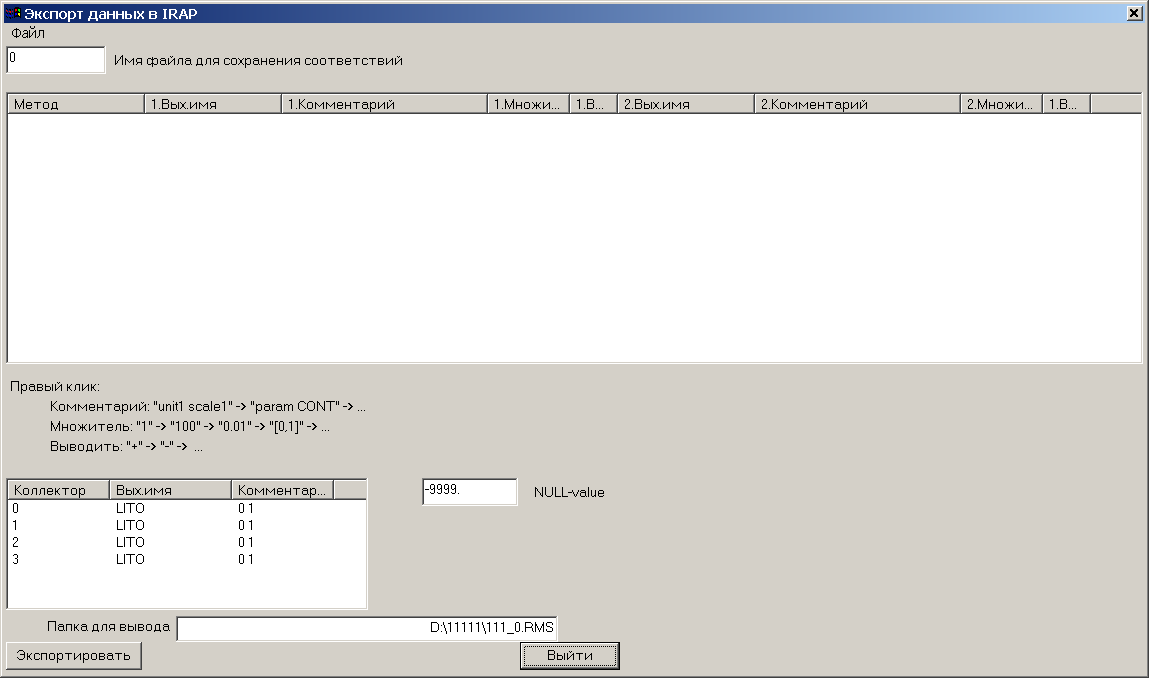 ажмите
кнопку ЭКСПОРТ в IRAP
и откройте Диалог ЭКСПОРТ ДАННЫХ В IRAP
(рис.108).
ажмите
кнопку ЭКСПОРТ в IRAP
и откройте Диалог ЭКСПОРТ ДАННЫХ В IRAP
(рис.108).
Рис.108 Диалог окна ЭКСПОРТ ДАННЫХ В IRAP.
Рассмотрим параметры сохранения результатов детальной корреляции в формате входных файлов для IRAP RMS.
1. Сохраните результаты как НОВЫЕ СООТВЕТСТВИЯ (рис. 109)
Р ис.108
Сохранение результатов как НОВЫЕ
СООТВЕТСТВИЯ.
ис.108
Сохранение результатов как НОВЫЕ
СООТВЕТСТВИЯ.
2. Отметьте кривые ГИС, которые будут сохранены в входных файлах RMS, их вид, множитель, используя правую клавишу мыши (рис.109).
Р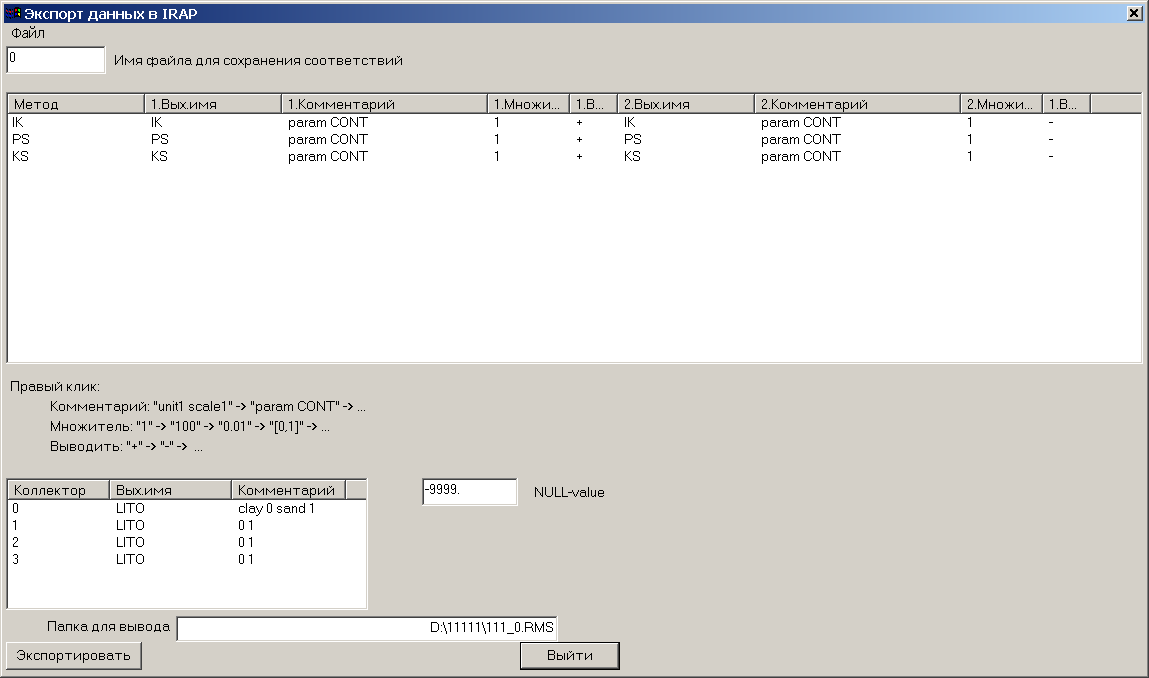 ис.109
Пример сохранения информации по методам
ГИС.
ис.109
Пример сохранения информации по методам
ГИС.
3.Выделите коллектор без насыщения и комментарий к нему (рис.110).
Р ис.110
Выделение имени коллектора для экспорта
параметров по нему.
ис.110
Выделение имени коллектора для экспорта
параметров по нему.
Н
 апишите
имя папки, в которую будут сохранены
входные файлы RMS.
апишите
имя папки, в которую будут сохранены
входные файлы RMS.
Рис.111 Создание папки и ее имени, куда будут экспортироваться сохраненные данные.
Нажмите кнопки ЭКСПОРТИРОВАТЬ и ВЫЙТИ.
Проверьте результат сохранения RMS-файлов (рис.112).
Р ис.112
Результат сохранения RMS-файлов.
ис.112
Результат сохранения RMS-файлов.
Итак, в процессе обучения получены навыки работы с программой «AutoCorr»; выполнена детальная корреляция разрезов скважин; выделены коллекторы и определен их характер насыщения с учетом кондиционных пределов по литологии и насыщению; обосновано положение водонефтяного контакта; построен детальный геологический профиль; экспортирована геолого-промысловая информация в программу трехмерного моделирования – т.е. подготовлена геологическая основа для моделирования залежей УВ.
